Vista de TweetDeck
Quienes se inician en el uso de Twitter, normalmente lo hacen a través de la web http://twitter.com. En los comienzos el mayor inconveniente radica en que las actualizaciones del timeline no son automáticas y es necesario ir refrescando la pantalla de modo manual. Cuando empezamos a seguir a un número considerable de usuarios, puede ser complicado visualizar aquellos tuits que nos resultarán de mayor interés. Por ello, hay diferentes clientes para Twitter que nos resuelven, entre otros, estos inconvenientes.
Son múltiples las aplicaciones para gestionar la cuenta de Twitter y sus actualizaciones: HootSuite, Twhirl , TweetVisor , etc. Una de las más utilizadas es TweetDeck de la que vamos a dar unas nociones de uso.
A) Instalación de TweetDeck.
El cliente TweetDeck es un programa que se descarga en nuestro ordenador en la página: http://www.tweetdeck.com/ .

Pinchamos en la zona marcada con rojo (Install latest update), descargamos la utilidad, la instalamos y damos nuestra contraseña y usuario de Twitter para que el programa pueda acceder a nuestra cuenta.
Por defecto, aparecerán 3 columnas en nuestro monitor: la de los Direct Messages, Mentions y All friends.
Por defecto, aparecerán 3 columnas en nuestro monitor: la de los Direct Messages, Mentions y All friends.
Para instalar la versión en ESPAÑOL, pincha en este enlace en el que se dan las instrucciones.
B) Comenzamos a tuitear.
En la zona superior izquierda veremos lo siguiente:
Si os fijáis, yo uso dos cuentas: @abru56 y @gregoriotoribio además de la cuenta de FaceBook y Linkedin. En la imagen superior está activa la de FaceBook, de modo que si lanzo un tuit saldrá publicado en dicha cuenta. Podría seleccionar @abru56 o incluso las dos cuentas simultáneamente. En dicho caso, el tuit lanzado provendría de los dos sitios.
El icono de color amarillo sirve para mostrar/ocultar la zona donde vamos a tuitear.
C) Añadimos columnas.
Mediante el botón marcado con el símbolo “+”, podemos añadir columnas a nuestro escritorio de TweetDeck. Si pinchamos en él, nos saldrá el siguiente cuadro:
C1) Columna con una búsqueda.
Ahora tenemos múltiples opciones para añadir una nueva columna. La primera que se nos ofrece es la de búsquedas (Search):
Rellenamos la casilla de búsqueda con palabras clave, con posibilidad de usar el operador lógico “OR” o frases entrecomilladas. Pulsando en “Search” aparecerá la nueva columna en la que encontraremos tuits que cumplan las condiciones que hemos especificado.
Ejemplos:
lengua: aparecen todos los tuits con la palabra lengua.
“clase de lengua”: búsqueda de aquellos que contengan literalmente esas palabras.
clase OR lengua: las búsquedas nos dan resultados que contengan la palabra clase o la palabra lengua.
Otra opción es marcar como búsqueda una etiqueta. Por ejemplo, #eabe11, para seguir el Encuentro Andaluz de Blogs Educativos 2011.
“clase de lengua”: búsqueda de aquellos que contengan literalmente esas palabras.
clase OR lengua: las búsquedas nos dan resultados que contengan la palabra clase o la palabra lengua.
Otra opción es marcar como búsqueda una etiqueta. Por ejemplo, #eabe11, para seguir el Encuentro Andaluz de Blogs Educativos 2011.
C2) Columna con un grupo/lista.
La inclusión de listas o grupos es una de las grandes potencialidades de TweetDeck. En efecto, si seguimos a 400 usuarios, incluso miles, nuestro timeline se desbordará y será difícil seguir los tuiteos. Podemos configurar una lista de usuarios que consideremos de mayor interés o porque tengan un perfil similar. Esta lista aparecerá en una nueva columna.
Si no teníamos creado un grupo o lista, teclearemos el nombre, una descripción (opcional) e indicaremos la privacidad o no de la lista. Ahora bastará con ir agregando usuarios que seguimos a dicho grupo o lista.
Nota: a fecha de hoy, esta parte no está traducida al castellano pero es muy intuitiva.
Para editar uno de los grupos ya existentes, sobre la columna correspondiente, pinchamos en el nombre del grupo y tras seleccionar “Edit Group” podremos añadir o quitar usuarios.
Marcando o desmarcando los cuadros correspondientes, podremos configurar el grupo seleccionado. Al finalizar, no olvidemos pinchar en el botón inferior: Save Group.
C3) Columnas en la opción Núcleo.
Esta tercera opción para añadir columnas nos permite visualizar lo siguiente:
Todos sus Amigos: son todos nuestros seguidos (followings)
Menciones: tuiteos en los que hagan mención a nosotros, apareciendo nuestro nickname.
Mensajes Directos: mensajes directos (que no privados), que hemos recibido/enviado.
Lo marco en rojo para que se sepa que no son visibles por el resto de tuiteros salvo errores que han ocurrido alguna vez.
Nuevos seguidores: quienes nos han agregado últimamente a su TimeLine.
Favoritos: tuits que hemos marcado como favoritos.
Tendendencia tópicos: trending topics (palabras más relevantes en Twitter incluidas en hashtags, etiquetas).
TweetDeck Recomienda: timeline recomendado por TweetDeck.
TwitsScoop: palabras más relevantes en Twitter.
12seconds: grabación de 12 segundos de vídeo a través de tu webcam.
StockTwits: aquellos tuits en los que aparece el símbolo $, probablemente para hacer búsquedas de negocio.
C4) Otras opciones.
Cuando elegimos añadir columna, en la parte superior están los iconos de FaceBook, MySpace y Linkedln para poder añadir las correspondientes actualizaciones de esas redes sociales, si somos usuarios de ellas.
Asimismo, a la derecha del símbolo de Linkedln encontramos [+]. Si pinchamos en ello, pasaremos a este menú:
Asimismo, a la derecha del símbolo de Linkedln encontramos [+]. Si pinchamos en ello, pasaremos a este menú:
En este menú podremos configurar los colores, la temporalización de refresco de diferentes columnas, lenguaje, añadir otras cuentas, método para acortar URLs, etc.
D) Visualizaciones y Configuración.
En la zona superior derecha vemos los siguientes elementos
Refrescar: aunque TweetDeck se actualiza automáticamente, este botón nos permite refrescar manualmente los tuiteos.
Columna Simple: visualización a una sola columna. Nuestra ventana del navegador se reduce a tal tamaño para que podamos ver otros elementos diferentes a TweetDeck en nuestro escritorio.
Configuración: accedemos a la configuración desde este otro sitio. Es idéntico a lo que se explicó con respecto a [+] en el apartado C4).
Soporte: Soporte de ayuda en la página oficial de TweetDeck.
Salir: Salir. Podemos salir de Twitter para que otro usuario pueda usar TweetDeck en nuestro ordenador, siempre que entre con su usuario y claves correspondientes.
Columna Simple: visualización a una sola columna. Nuestra ventana del navegador se reduce a tal tamaño para que podamos ver otros elementos diferentes a TweetDeck en nuestro escritorio.
Configuración: accedemos a la configuración desde este otro sitio. Es idéntico a lo que se explicó con respecto a [+] en el apartado C4).
Soporte: Soporte de ayuda en la página oficial de TweetDeck.
Salir: Salir. Podemos salir de Twitter para que otro usuario pueda usar TweetDeck en nuestro ordenador, siempre que entre con su usuario y claves correspondientes.
E) Enriqueciendo nuestros tuits y otras herramientas.
Foto: nos permite subir una foto o un vídeo, desde algún archivo, y que se añadirá a TweetPhoto.
X: Oculta la línea de edición, similar al símbolo amarillo de la zona superior izquierda.
Vídeo: permite hacer una pequeña grabación con la webcam.
Programar tweets: almacenar tuits que serán lanzados a la hora que indiquemos del día en curso.
Además, cabe destacar:
Contador de caracteres restantes: El número 140 irá descendiendo paulatinamente según tecleemos. Si llegásemos a sobrepasar el 0 (obteniendo un número negativo), el cuadro de edición se volverá de color rojo y no podremos lanzar el tuit mientras su valor sea negativo.
F) Moviéndose a través de las columnas de TweetDeck.
Tenemos dos barras de desplazamiento:
a) La vertical permite movernos a lo largo de una de las columnas.
b) La horizontal nos da acceso a las columnas que “se quedan fuera por la parte derecha de nuestra pantalla”.
Bajo cada columna vemos estos iconos. Su función es la siguiente:
Flechas izquierda/derecha: intercambian las columnas como si fueran paneles desplazándolas con respecto a la inmediata a la izquierda o derecha, respectivamente.
Mostrar en esta columna qué es popular (nube): muestra las palabras más communes en la columna, incluyendo hashtags y nicknames.
Mostrar en esta columna qué es popular (nube): muestra las palabras más communes en la columna, incluyendo hashtags y nicknames.
Filter this column (filtros de búsqueda): permite realizar búsquedas dentro de la columna por el texto, nicks, orígenes y temporales.
Opciones no usadas comúnmente:
Marcar todo como visto (ojo): marcar todas como vistas. Delante de los usuarios de cada tuiteo se borrará el punto que indica que estaban sin ver.
Borrar actualizaciones vistas (tijeras): elimina todos los tuiteos que hemos marcado como vistos.
Borrar todo (papelera): elimina todos los tweets de la columna.
Opciones no usadas comúnmente:
Marcar todo como visto (ojo): marcar todas como vistas. Delante de los usuarios de cada tuiteo se borrará el punto que indica que estaban sin ver.
Borrar actualizaciones vistas (tijeras): elimina todos los tuiteos que hemos marcado como vistos.
Borrar todo (papelera): elimina todos los tweets de la columna.
G) Análisis a fondo de un tuiteo.
- Si pinchamos en el nickname del usuario, se nos abre una columna en la que podremos ver su bio, followers/followings, nº de tweets, web, así como sus últimos tuiteos.
- El status es una excelente opción para seleccionar un tuiteo que queremos mostrar a alguien. Si pinchamos en él, se abre su página de Twitter con el tweet indicado. Ejemplo:
- El status es una excelente opción para seleccionar un tuiteo que queremos mostrar a alguien. Si pinchamos en él, se abre su página de Twitter con el tweet indicado. Ejemplo:
- Vía, nos indica desde qué cliente de Twitter ha sido enviado el tweet (web, TweetDeck, HootSuite, Seesmic…)
- [+] Nos da la opción de añadir al usuario a determinado grupo/lista.
- In respuesta a: es una opción excelente para seguir conversaciones. Si pinchamos sobre ella, nos indicará con quién estaba tuiteando el usuario e, intuitivamente, a qué contestaba.
Por último, si nos colocamos sobre el avatar del usuario, aparecerán en color gris los siguientes iconos:
- Flecha a la izquierda: para hacer un reply.
- Un sobre: para enviar un DM.
- Flecha a la derecha: para retuitear el tweet. Nos permitirá hacer un RT antiguo o el nuevo RT que indica con seguridad que éste no ha sido manipulado en forma alguna.
- Una rueda estrellada o tuerca: ésta nos dejará actuar sobre el tweet (enviarlo por correo, marcar como leído, favorito, referenciarlo, borrarlo, etc) o sobre el usuario (agregarlo a lista/grupo, seguirlo, dejar de seguir, ver su bio, bloquearlo y marcarlo como spammer).
Espero que este pequeño manual os sirva para dominar un poco más el uso de TweetDeck. Y si estáis interesados en profundizar en Twitter, no os perdáis....

























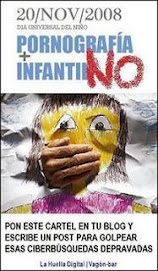












21 comentarios:
Compañero, te has tomado un tiempo para este post, sí... Pero ese tiempo tuyo será muy útil a muchxs otrxs. Felicidades por eso y por seguir compartiendo cada día...
Y por la calidad del post, que es excelente. Quien quiera entrar en twitter lo tiene hoy más fácil que ayer.
Qué bueno que te tengo... :)
José L. Castillo: a veces jugamos al despiste. El viernes estuve en el CEP hablando con @carmenca y mi prima @anisyu. Les comenté la necesidad de usar un cliente como HootSuite o TweetDeck. Desconocían que había creado un tutorial para TweetDeck, con la cantidad de veces que lo he tuiteado.
Por otra parte, les dije que me echaba de tarea hacer el tutorial para la versión castellana. Me fui a La Esquina y... en 1 hora y cuarto estaba listo. Fue bastante copia y pega aunque hubo que hacer traducciones y, lo más tedioso, capturas de pantalla y edición de rótulos.
Qué bueno que te tenemos a ti.
Grácias por el Tutorial. Estoy empezando a introducirme en twitter y con el tweetdeck empiezo a encontrarle más grácia al asunto. Tu tutorial me ha servido para aclarar algunos puntos que me quedaban en el aire.
I Love: cuando descubrí TweetDeck vi cómo Twitter tenía su chispa. Mucho más interactivo.
Gracias, no sabes lo que me estas ayudando a conocer parte de este mundo nuevo, que avanza y cambia por momentos, voy detrás, pero seguro que con todos vosotros llegaré, por que sois por suerte muchos los que estais compartiendo vuestros, saberes, trabajos y tiempo
Marga: entre todos, seguro que podemos y podrás. Paciencia tuitera.
Gregorio~
Muchas gracias por el tutorial, aclara muchas dudas rapidamente, es muy útil.
Aunque aún tengo una duda,como puedo hacer para que los caracteres asiáticos (japoneses,chinos, coreanos,etc...) se vean? porque tengo que ir a la pag web para verlos. Si pudieras resover mi duda te lo agradeceria muchisimo.
^^
shinsangah: no se pueden ver los caracteres asiáticos en TweetDeck.
Hola Genial el Tutorial, creo que hacia falta...
Solo decir que hay un plugin para el navegador chrome que te hace un tweetdeck un poco más light pero que se ajusta muy bien a los usos en máquinas un poco más limitadas de recursos, ya que yo mismo me he encontrado que el tweetdeck llegaba a casi colgarme la máquina
Excelente manual!
Solo me queda una duda: es posible twittear como una de tus pages de facebook?
es decir, al postear un tweet, hacerlo como una de tus pages, y no como el usuario principal de la cuanta de FB. Gestiono varias pages de FB, y me interesaria postear como pagina, y no como usuario. Me explico?
Agradeceria una respuesta.
Un saludo! y, repito, esnhorabuena por el manual!
Gregorio, gracias por este tuto, vaya curro XD!!
Voy a seguir tus instrucciones para instalar y usar TweetDeck.
Saludos.
Josep-BCN
I'm impressed, I must say. Seldom do I encounter a blog that's both equally educative and interesting, and let me tell you, you've hit the nail on the head. The issue is something that too few people are speaking intelligently about. I am very happy I stumbled across this during my search for something relating to this.
My website - click through the up coming webpage
Feel free to surf my page - Recommended reading
I'm impressed, I must say. Seldom do I encounter a blog that's both
equally educative and interesting, and let me tell you, you've hit the nail on the head. The issue is something that too few people are speaking intelligently about. I am very happy I stumbled across this during my search for something relating to this.
My blog - click through the up coming webpage
My webpage - Recommended reading
Hello There. I found your blog using msn. This is a really well written article.
I'll be sure to bookmark it and come back to read more of your useful information. Thanks for the post. I will certainly return.
my web page my wordpress
Also visit my homepage :: my wordpress theme studio
My brother recommended I would possibly like this website.
He was once totally right. This submit truly made my day.
You cann't consider just how much time I had spent for this information! Thank you!
my web page :: Biotin for Hair Growth Reviews
Here is my web page Biotin for Hair Growth
Undeniably believe that that you said. Your favourite justification seemed to
be on the net the simplest thing to remember of. I say to you, I definitely get
irked whilst people consider concerns that they plainly
don't recognize about. You managed to hit the nail upon the highest as neatly as outlined out the entire thing with no need side effect , people can take a signal. Will likely be back to get more. Thank you
Review my web-site: just click the next website
my webpage - Usuario:BerniceEon - Curicopedia
If some one needs expert view about blogging and site-building afterward i recommend him/her to pay a visit this weblog, Keep up the
pleasant job.
Also visit my homepage :: private krankenversicherung bemessungsgrenze
Attractive portion of content. I simply stumbled upon your website
and in accession capital to claim that I get in fact enjoyed account your weblog posts.
Anyway I will be subscribing in your feeds and even I fulfillment you get right of entry to
persistently quickly.
my website - home online jobs
An interesting discussion is worth comment.
I do think that you need to publish more on this topic, it may not be
a taboo matter but usually people don't speak about such subjects. To the next! Cheers!!
my web blog ... Additional Info
Ρleaѕe let mе knoω if уou're looking for a writer for your site. You have some really great articles and I believe I would be a good asset. If you ever want to take some of the load off, I'd absolutely loѵe to write somе materіal
for your blog in eхсhangе for a
link bасk to mine. Ρleаsе blаѕt me an emаil
if іnterested. Kudοs!
My weblog: diamondlinks review
Thanks for sharing your info. I really appreciate your efforts and I will be waiting for your further write
Signature:
i like play games friv online and play games2girls and juego de frozen
Publicar un comentario